12 Cara Memperbaiki Microsoft Not Sending Message Verification Error
Diterbitkan: 2023-03-16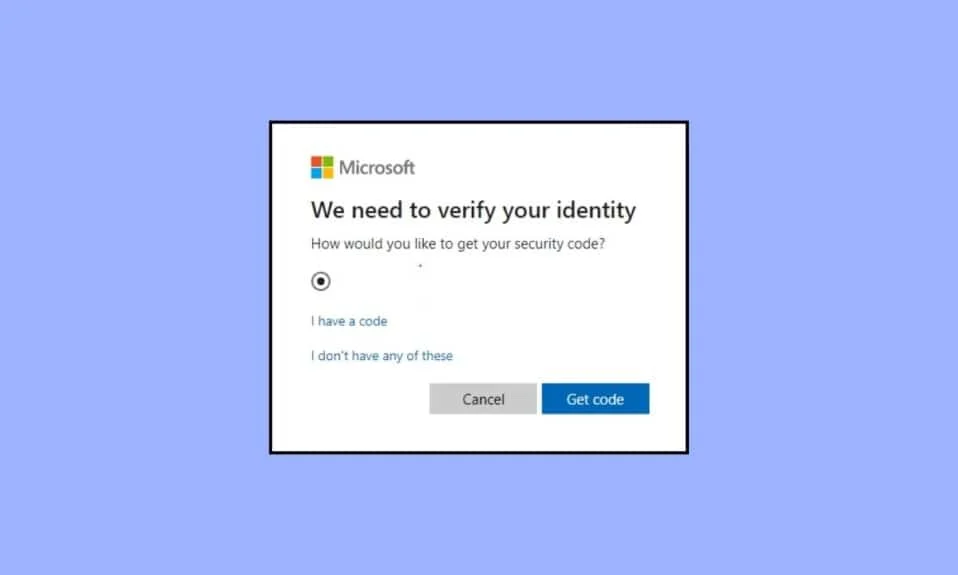
Ingat bagaimana Lupa kata sandi saya di Google mengarahkan Anda untuk menjawab pertanyaan keamanan jika Anda ingin mengubah kata sandi? Di era digital saat ini, ancaman siber menjadi semakin canggih. Ini menekankan perlunya mengambil tindakan proaktif yang lebih baik dari sebelumnya, untuk melindungi akun online, data, informasi, dan lainnya. Untuk memastikan hal ini, Microsoft menambahkan metode verifikasi dua langkah untuk pengguna, yang merupakan cara sederhana namun efektif untuk meningkatkan keamanan akun mereka dan membangun tembok yang sulit untuk dilewati atau dihancurkan. Namun masalah muncul saat pengguna tidak menerima teks kode verifikasi Microsoft untuk mengaktifkan akses ke akun dan mengaktifkan autentikasi dua faktor. Pada artikel ini, kita akan mempelajari cara memperbaiki Microsoft tidak mengirimkan verifikasi pesan. Jadi, lanjutkan membaca untuk menyelesaikan kode verifikasi yang tidak mengirimkan kesalahan.
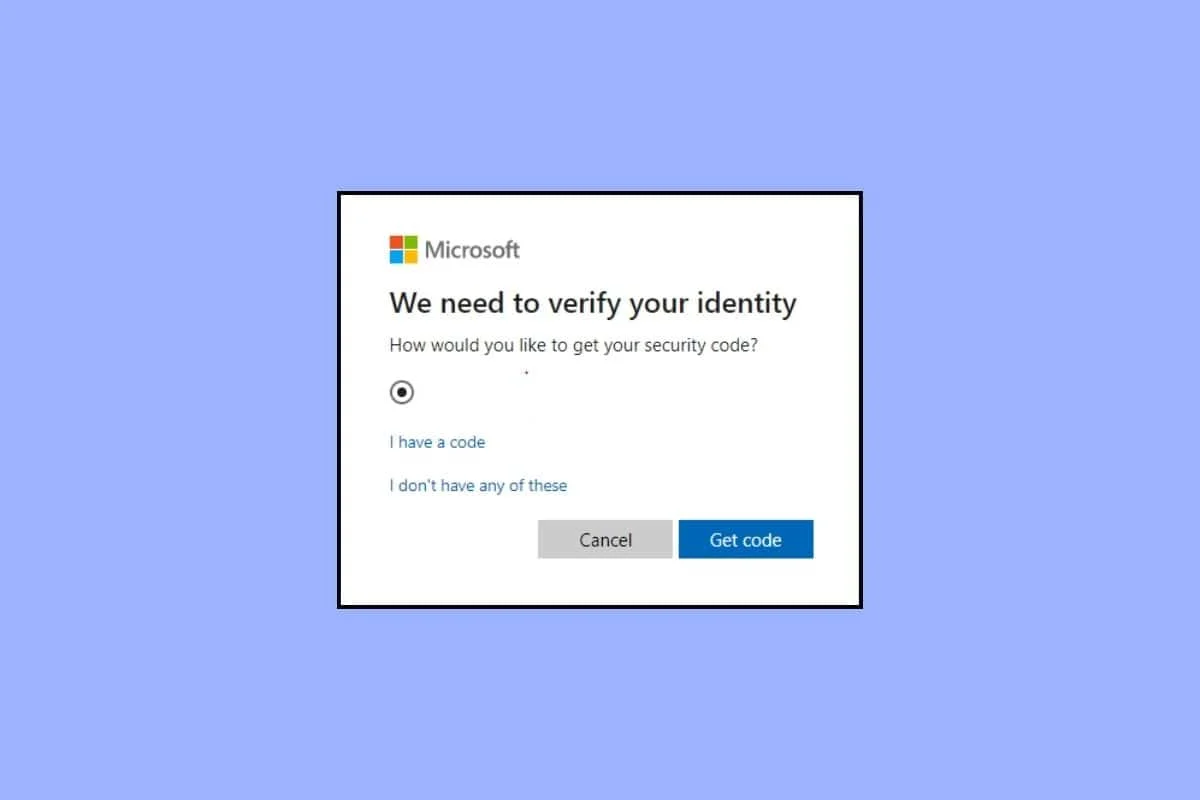
Cara Memperbaiki Kesalahan Verifikasi Microsoft Tidak Mengirim Pesan
Ketika Anda atau seseorang mencoba mengubah kata sandi Anda, Microsoft akan mengirimkan kode verifikasi kepada Anda. Itu juga mengirimkan kode untuk memverifikasi apakah akun pengguna masuk dari alamat yang berbeda, yaitu alamat IP baru. Jika tidak menerima kode keamanan untuk masuk atau mengubah kata sandi, kami akan memperbaikinya.
Apa itu Verifikasi Dua Langkah?
Verifikasi dua langkah atau autentikasi dua faktor, juga dikenal sebagai autentikasi multifaktor, adalah tindakan keamanan tingkat lanjut yang menambahkan lapisan perlindungan ekstra ke akun pengguna. Ini seperti menambahkan kunci kedua ke pintu depan rumah Anda untuk mencegah masuknya penyusup. Fitur keamanan ini dirancang untuk melindungi pengguna dari segala bentuk ancaman keamanan, termasuk peretasan dan pembobolan data.
Mengaktifkan verifikasi dua langkah mengharuskan pengguna memberikan dua bentuk identifikasi untuk mengakses akunnya. Misalnya, satu dapat berupa kata sandi dan yang lainnya dapat berupa kode unik yang dapat digunakan satu kali yang dikirim ke nomor telepon atau alamat email pengguna. Ini memastikan bahwa meskipun seseorang dengan cara apa pun memperoleh kata sandi akun pengguna dan mencoba mengubahnya, tetap memerlukan kode unik atau tidak akan dapat mengakses apa pun tanpa melewati tahap kedua identifikasi.
Penyebab Kode Verifikasi Tidak Terkirim Error
- Nomor Telepon Tidak Akurat: Masalah pengguna dengan teks kode verifikasi Microsoft sering muncul karena memasukkan nomor telepon yang salah.
- Paket Kedaluwarsa: Jika layanan seluler Anda telah kedaluwarsa atau jika Anda tidak memiliki layanan SMS aktif di nomor telepon Anda, kemungkinan besar Anda tidak akan menerima teks verifikasi apa pun.
- Anda menggunakan VPN atau Proxy: Virtual Private Network terhubung dari alamat IP yang berbeda. Demikian pula, Proxy bertindak sebagai media yang menghubungkan pengguna dan situs web. Keduanya menimbulkan risiko keamanan dan dapat menyebabkan Anda tidak menerima kode keamanan untuk masuk.
Cara Memperbaiki Microsoft Not Sending Message Verification Error
Di sini, kami telah menunjukkan metode untuk memperbaiki kode verifikasi dua langkah yang tidak mengirimkan kesalahan.
Metode 1: Masukkan Nomor Sekali Lagi
Mungkin ada dua hasil untuk memasukkan nomor telepon yang salah. Entah Microsoft tidak akan mendeteksi nomor telepon seperti itu atau kode tersebut diterima di nomor telepon yang Anda masukkan, yang jelas bukan milik Anda. Karenanya, Anda tidak menerima kode yang diperlukan untuk masuk ke akun. Coba sekali lagi dan pastikan Anda memasukkan nomor telepon yang benar.
Metode 2: Gunakan Nomor Ponsel Berbeda
Jika dalam hal apa pun Anda telah mengubah atau nomor telepon dan nomor lama yang tidak aktif telah didaftarkan dengan akun Microsoft Anda atau Anda tidak menerimanya di nomor Anda meskipun sama dengan yang terdaftar, coba kirim kode ke nomor lain. Untuk ini, Anda harus menambahkan nomor alternatif ke akun Microsoft Anda.
1. Masuk ke akun Microsoft Anda .
2. Klik Tambahkan nomor telepon .

3. Pilih kode negara Anda dan ketikkan nomor telepon. Klik Berikutnya . 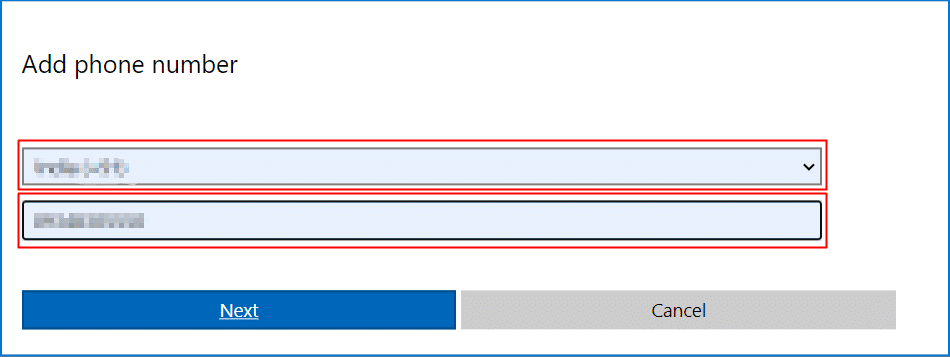
4. Jika Anda menerima kode, itu menunjukkan bahwa masalah verifikasi pesan Microsoft tidak mengirim telah diselesaikan. Jika tidak, ikuti metode selanjutnya.
Baca Juga: Cara Mereset Kata Sandi Akun Microsoft
Metode 3: Aktifkan Layanan Seluler
Sangat penting untuk memastikan bahwa layanan seluler Anda aktif dan mutakhir dan Anda memiliki layanan SMS aktif untuk menghindari ketidaknyamanan. Jika saat ini tidak ada layanan aktif di nomor Anda, isi ulang nomor Anda dengan paket yang sesuai dan masukkan kode verifikasi sekali lagi.
Metode 4: Ubah Konektivitas Internet
Jika Anda tidak dapat menerima teks kode verifikasi Microsoft, periksa koneksi internet Anda dan pastikan tidak ada perbedaan dalam kecepatan internet. Matikan sumber data sekali dan nyalakan lagi atau reboot Wi-Fi Anda dan sambungkan perangkat ke router setelah boot. Setelah kecepatan internet stabil, kirim ulang kode dari jendela verifikasi Microsoft. Anda mungkin menerima kode kali ini.
Metode 5: Pasang kembali Konektivitas Jaringan Seluler
Katakanlah Anda terhubung ke internet melalui Wi-Fi Anda tetapi konektivitas seluler di ponsel Anda tidak optimal dan menghalangi penerimaan pesan. Dalam hal ini, untuk memperbaiki Microsoft tidak mengirim verifikasi pesan, Anda harus membawa internet ke keadaan yang lebih baik.
Opsi I: Di Android
1. Tarik ke bawah pusat notifikasi dari atas layar untuk mengakses matikan cepat.
2. Ketuk pada mode Pesawat/Mode penerbangan untuk mengaktifkannya.

3. Tunggu beberapa detik dan ketuk lagi untuk menonaktifkannya.
Setelah telepon mendapatkan kembali koneksi jaringan, Anda akan menerima kode keamanan. Juga, Anda harus mencoba mengirim ulang kali ini.
Opsi II: Di iOS
Untuk mengaktifkan Mode Pesawat di perangkat iOS:
1. Buka Pusat Kontrol di iPhone Anda.
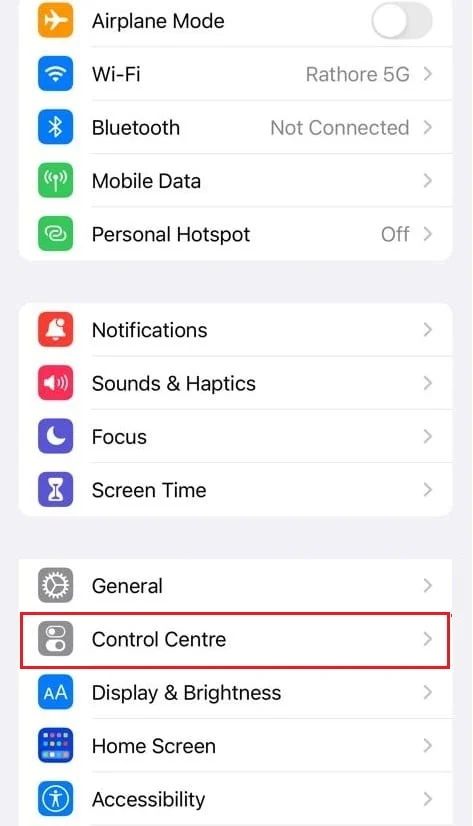
2. Ketuk ikon Mode Pesawat .
3. Tunggu beberapa detik dan nonaktifkan.
Baca Juga: Apa Yang Terjadi Jika Seseorang Memanggil Anda dalam Mode Pesawat?
Metode 6: Nonaktifkan VPN atau Server Proksi
Untuk memperbaiki masalah ini, Anda harus menonaktifkan layanan VPN atau proxy jika Anda menggunakan salah satunya secara aktif.
Opsi I: Nonaktifkan VPN
VPN menggeser dan mengubah rute lalu lintas internet dan menyembunyikan alamat IP. Hal ini sering memicu masalah keamanan dan mencoba meniadakan tujuan verifikasi dua langkah. Ini bisa menjadi alasan mengapa Microsoft tidak mengirimkan kode verifikasi pesan saat pengguna di perangkatnya terhubung ke server VPN. Untuk menghindari masalah:
1. Tekan Tombol Windows dan di bilah pencarian, ketik pengaturan VPN .
2. Klik Buka di panel kanan.
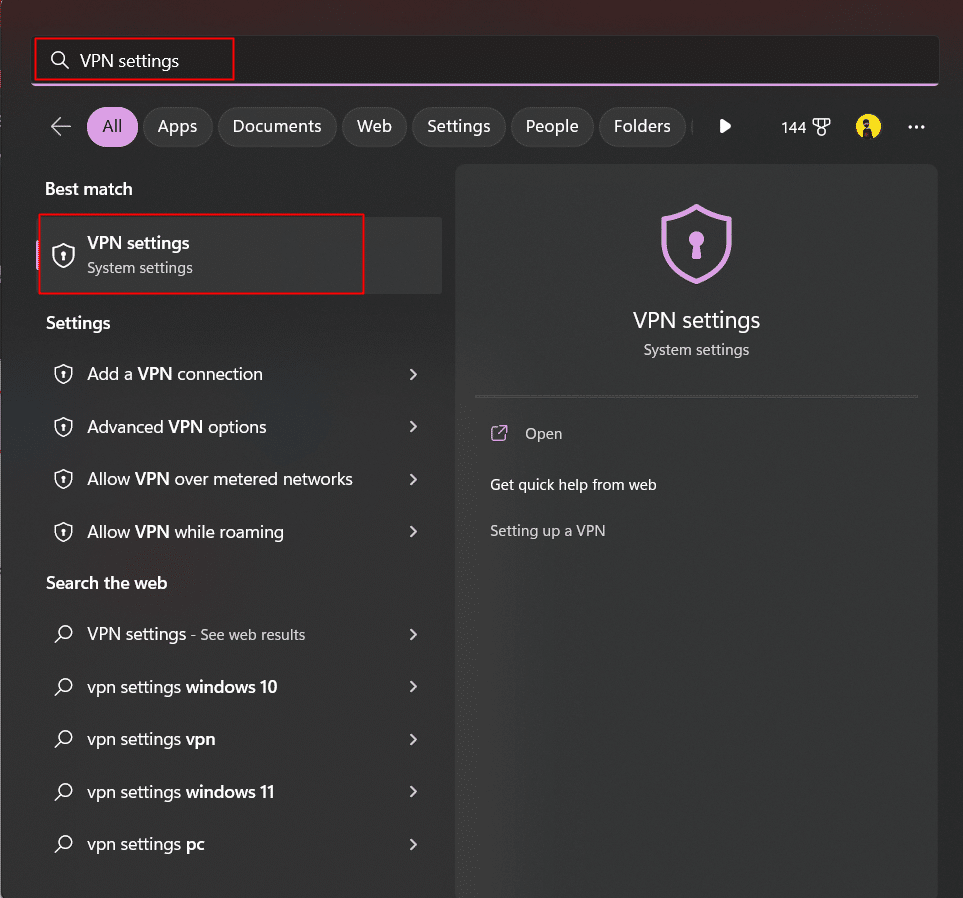
3. Geser toggle dan nonaktifkan opsi berikut di bawah Pengaturan lanjutan untuk semua koneksi VPN :
- Izinkan VPN melalui jaringan terukur
- Izinkan VPN saat roaming
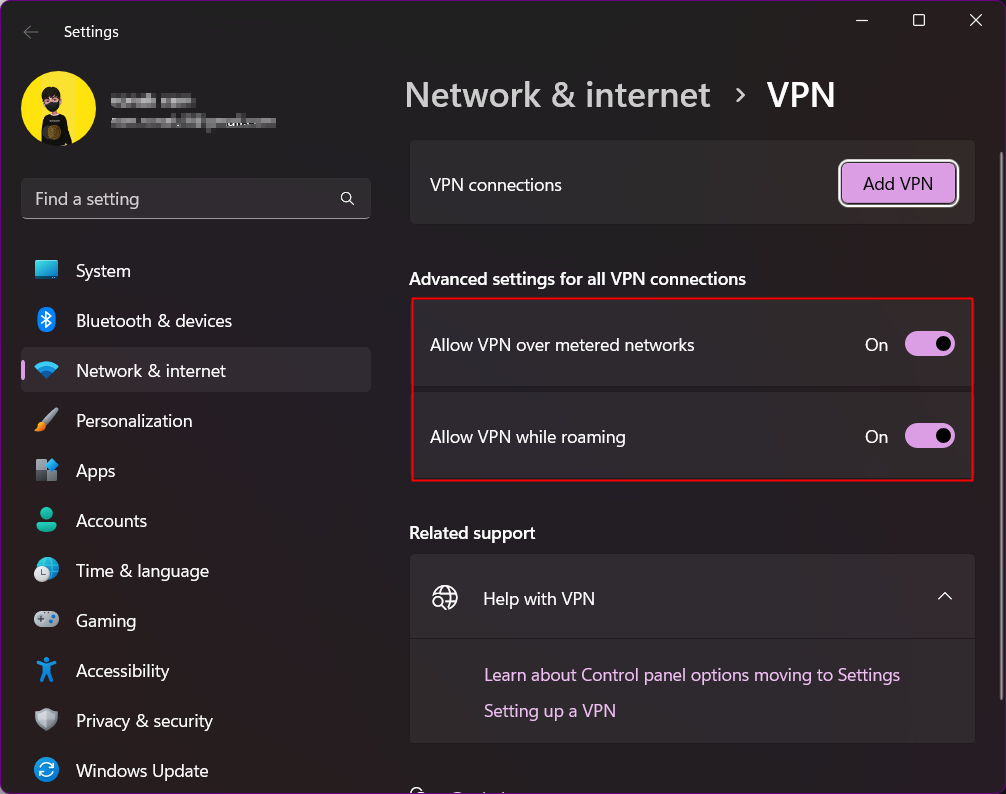
4. Sekarang kirim ulang kodenya.
Opsi II: Nonaktifkan Server Proksi
Server proxy adalah gateway yang duduk sebagai perantara antara perangkat dan internet. Layanan mengalir melalui server proxy, sehingga memisahkan pengguna akhir dari situs web. Secara teknis, ini juga menimbulkan kekhawatiran terhadap keamanan dan dapat menyebabkan kode verifikasi tidak terkirim.

1. Buka Pengaturan di PC.
2. Klik Jaringan & internet .
3. Sekarang klik Proxy di panel kanan.
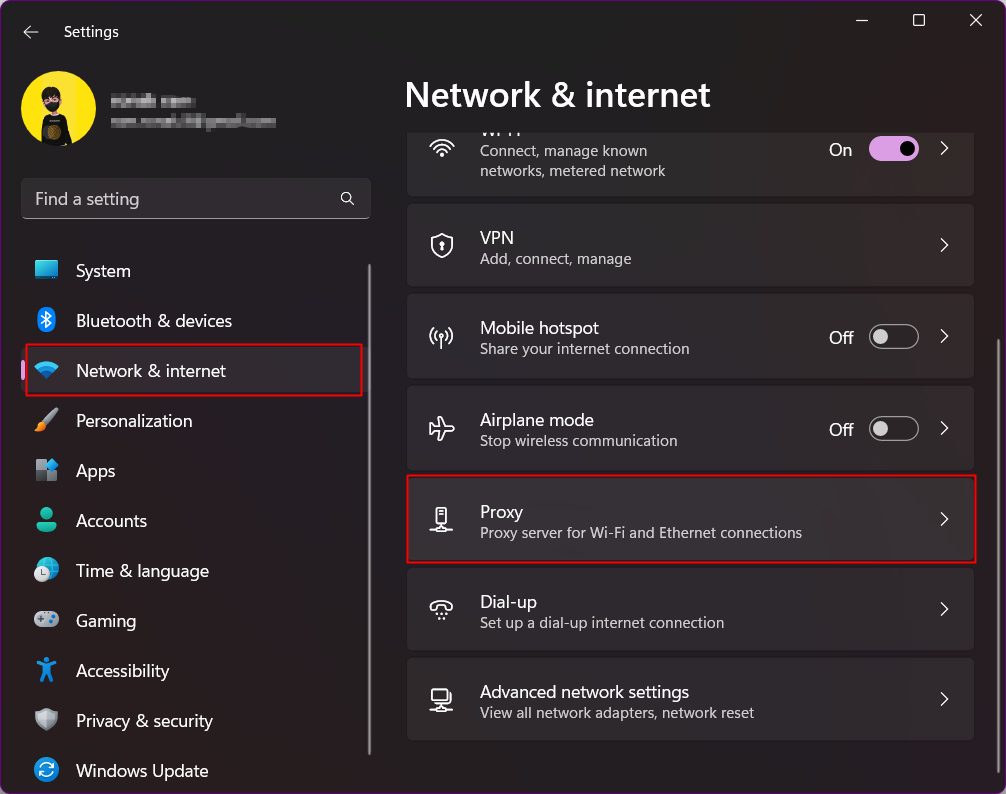
4. Matikan pengaturan Deteksi otomatis .
5. Klik Atur di sebelah Gunakan server proxy .
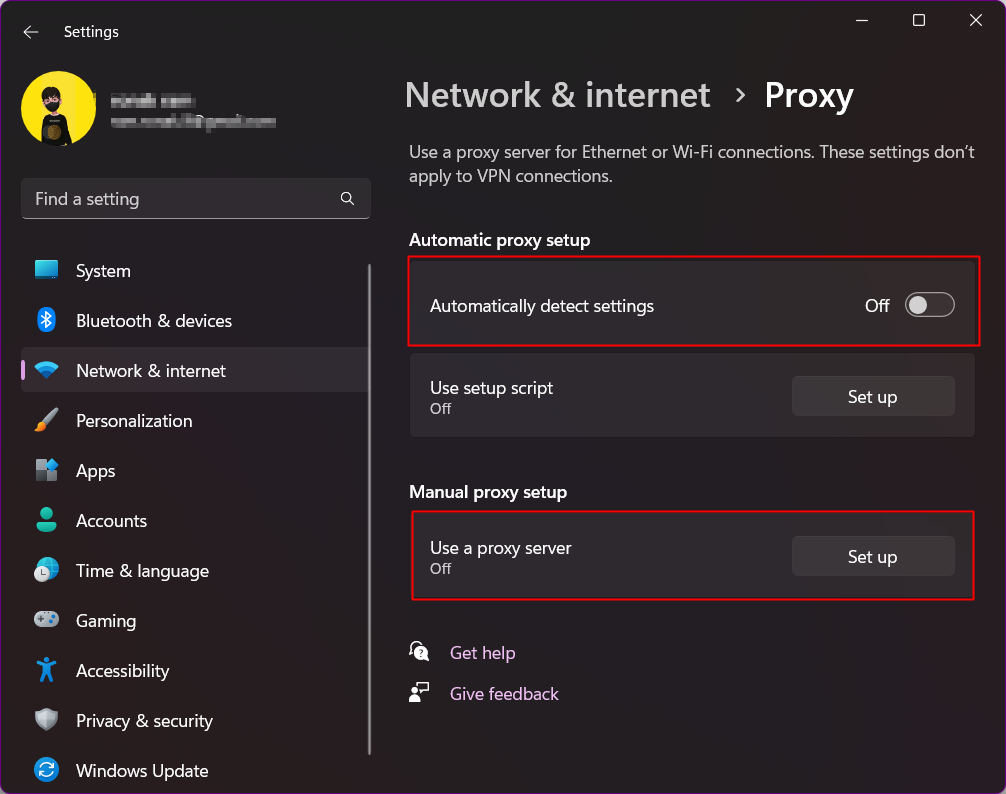
6. Nonaktifkan Use a proxy server di pop-up.
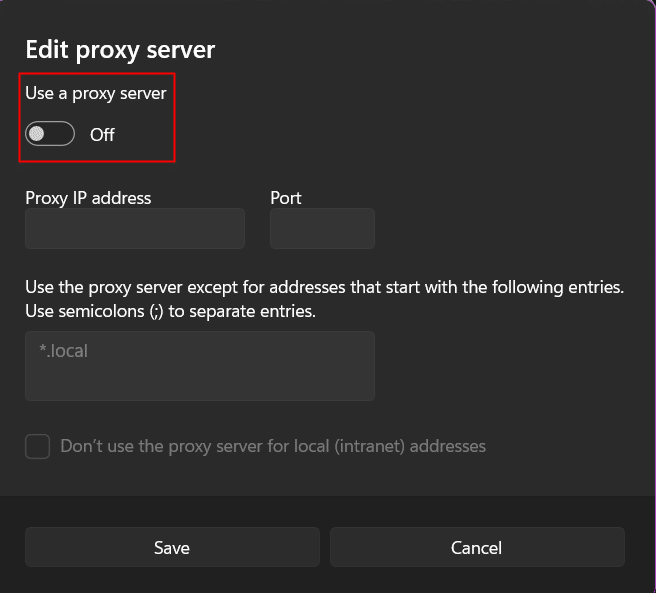
Baca Juga: Perbaiki Kesalahan yang Terjadi Saat Mencoba Permintaan Proxy
Metode 8: Aktifkan Pesan dari Sumber Tidak Dikenal
Pesan spam dan promosi tidak hanya menjengkelkan, tetapi juga menimbulkan ancaman signifikan terhadap privasi dan keamanan, mengingat tautan yang tidak diminta yang disematkan atau dikirim dalam pesan ini dapat berbahaya dan berpotensi membahayakan informasi pribadi Anda dan membuat Anda rentan terhadap serangan dunia maya. Jadi, sebagian besar pengguna menyimpan pesan dari sumber yang tidak dikenal diblokir di ponsel mereka dan ini juga bisa menjadi alasan Anda tidak menerima kode. Nonaktifkan fitur dan kirim ulang kode verifikasi lagi.
Metode 9: Buka Folder Spam
Aplikasi Google Messages untuk Android adalah aplikasi perpesanan default di sebagian besar smartphone Android. Aplikasi ini dilengkapi dengan folder spam bawaan yang secara otomatis mendeteksi dan memfilter pesan yang tidak diinginkan. Namun, dalam proses ini terkadang salah mengirim pesan penting, seperti pesan kode verifikasi ke folder spam tanpa memberi tahu pengguna. Pengguna kemudian mungkin berasumsi bahwa kode verifikasi yang tidak terkirim adalah kesalahan pada server Microsoft. Jika Anda memiliki aplikasi Pesan Google di perangkat secara default, kami sarankan Anda memeriksanya sekali.
1. Buka aplikasi Pesan Google .
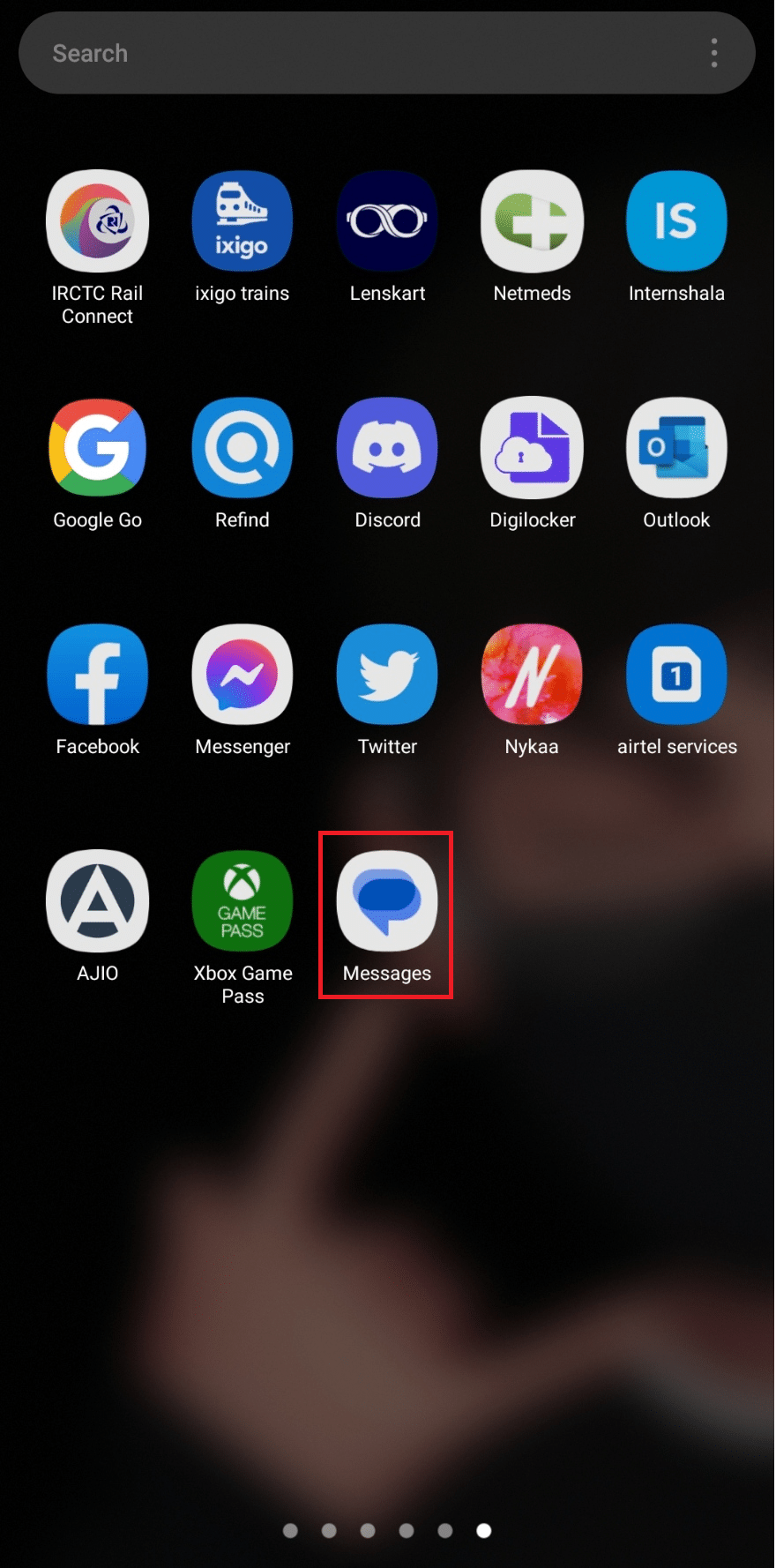
2. Ketuk ikon hamburger (tiga garis horizontal) di pojok kiri atas.
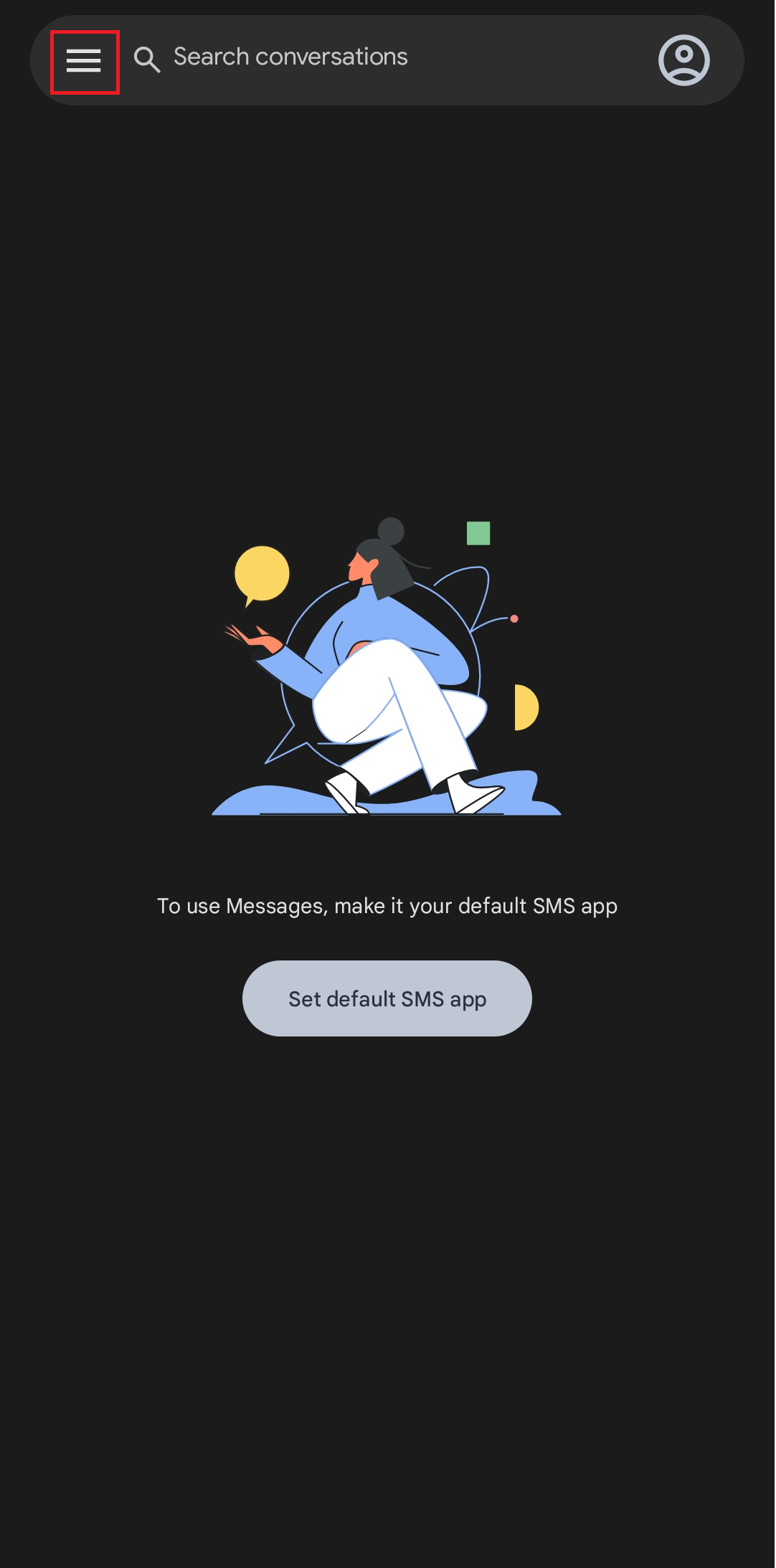
3. Ketuk Spam dan diblokir .
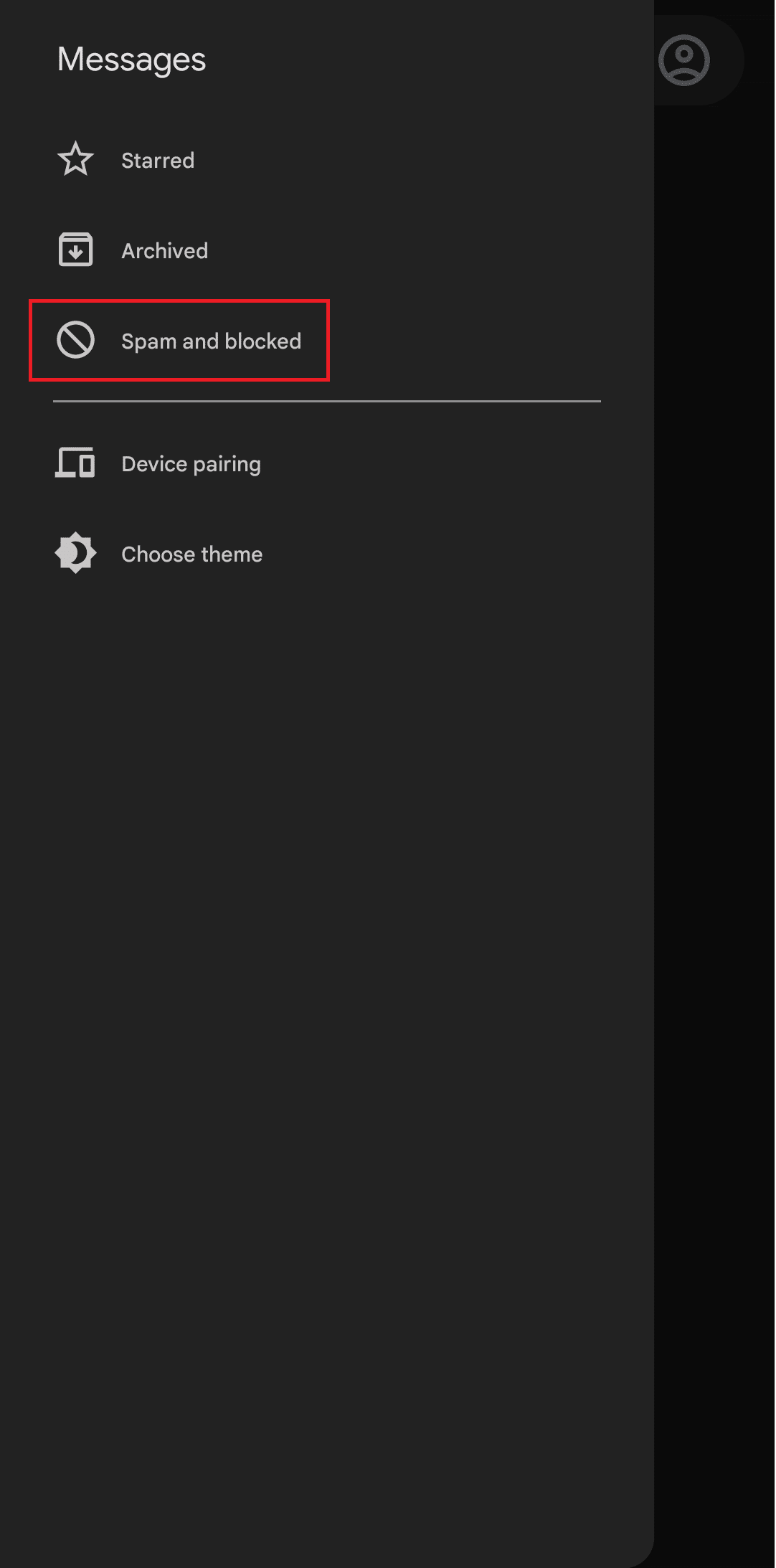
4. Periksa apakah Anda telah menerima teks yang menyatakan kode verifikasi akun Microsoft.
Metode 10: Pergi Melalui Bagian Spam atau Junk Mail
Selain Microsoft Tidak Mengirim Verifikasi Pesan melalui SMS, pengguna juga dapat memilih email sebagai opsi. Jika Anda meminta Microsoft untuk mengirimkan kode konfirmasi melalui email tetapi tidak dapat melihatnya:
Opsi I: Di PC
1. Buka aplikasi email di perangkat. Dalam kasus kita, mari kita ambil contoh Gmail .
2. Klik folder Spam dari menu Kategori di sidebar kiri.
3. Periksa apakah ada email dari tim akun Microsoft dengan kode keamanan.
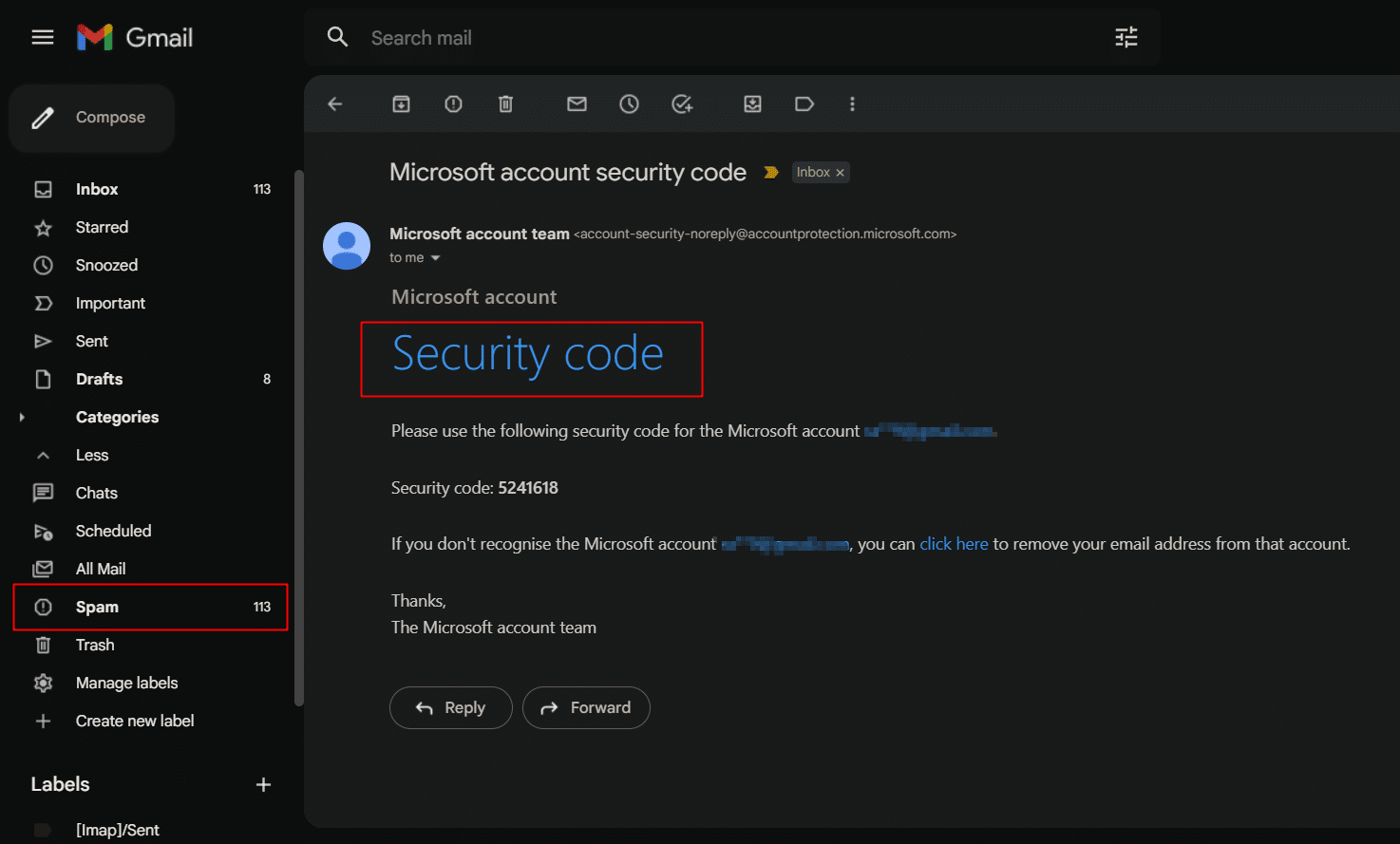
Catatan: Jika Anda menggunakan Outlook, klik kategori Email Sampah dan periksa.
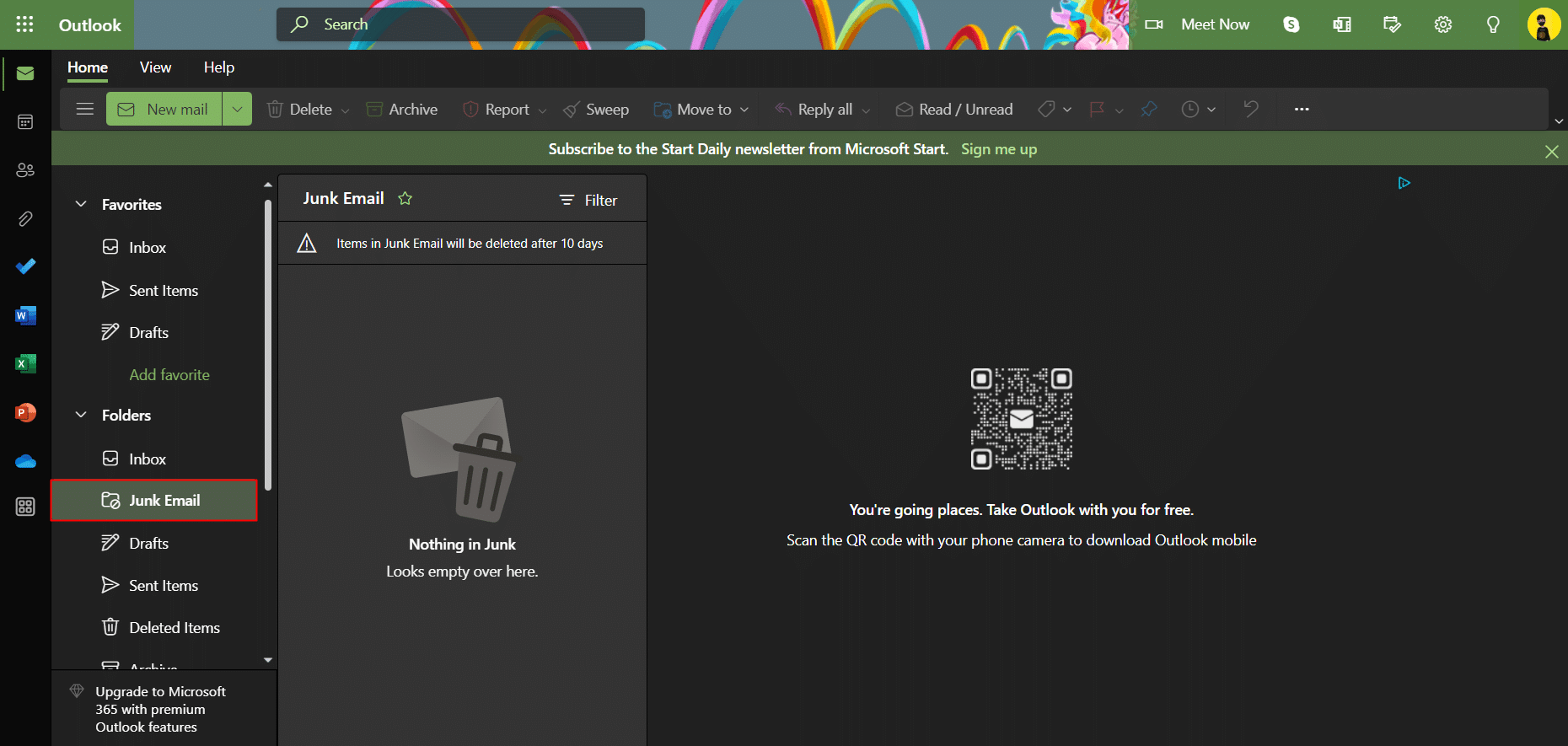
Opsi II: Di Smartphone
1. Luncurkan aplikasi email di perangkat Anda. Dalam kasus kami, kami menggunakan Gmail .
2. Ketuk tiga garis vertikal (ikon hamburger) di layar.

3. Periksa surat di semua kategori seperti Utama , Promosi , Sosial , Pembaruan dan di bawah label seperti Penting dan Spam .
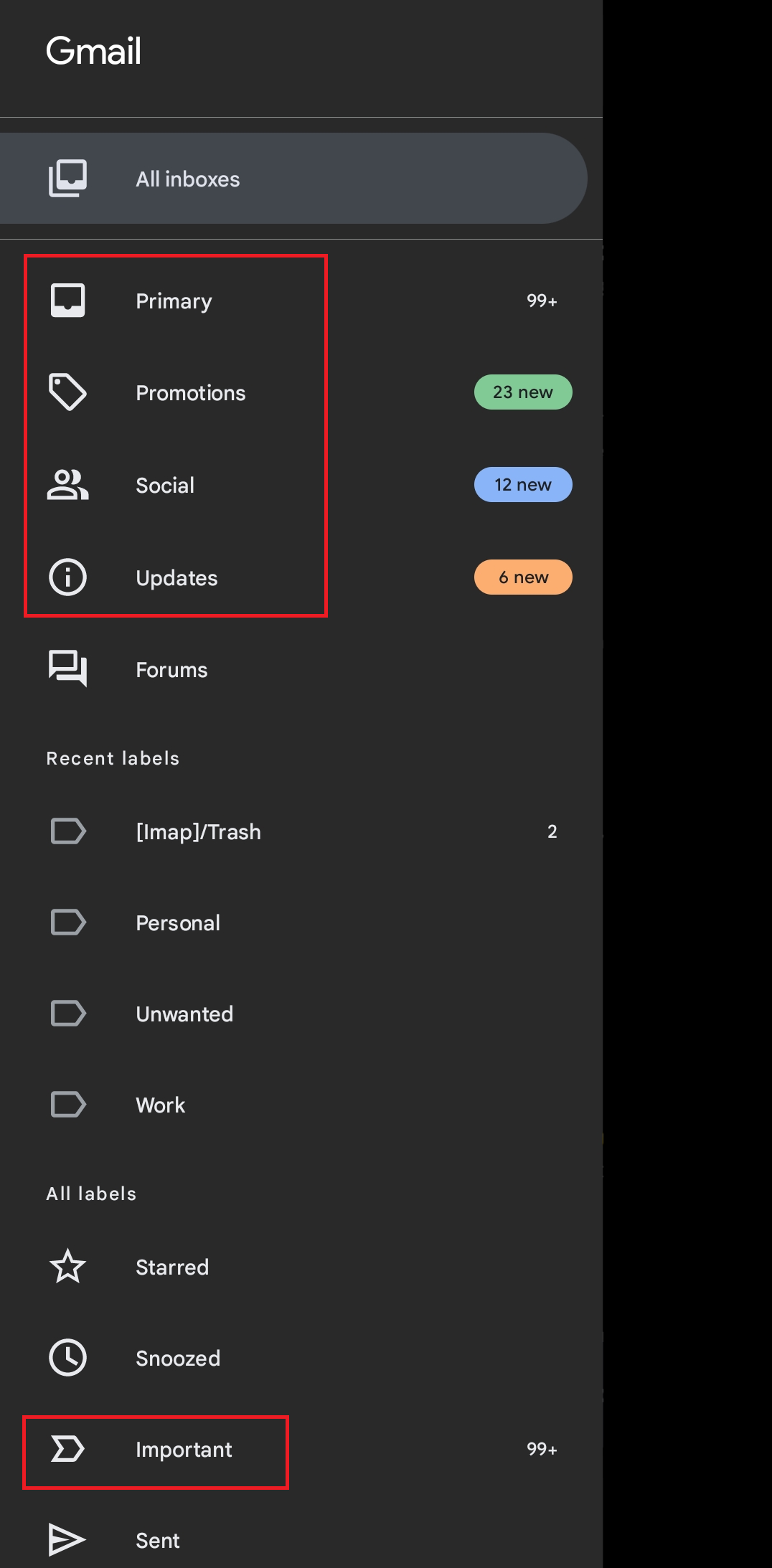
Baca Juga: Cara Mengaktifkan dan Menggunakan Pelacakan Paket di Aplikasi Gmail
Metode 11: Gunakan Akun Tanpa Kata Sandi dengan Microsoft Authenticator (Tidak Disarankan)
Jika tidak ada metode yang disebutkan di atas yang terbukti efektif, perlu dicatat bahwa Microsoft juga memiliki fitur Tanpa Kata Sandi yang merampingkan proses navigasi melalui kata sandi dan kode verifikasi. Ini menghilangkan kerumitan dan ketidaknyamanan yang terkait dengan metode autentikasi tradisional berbasis kata sandi seperti verifikasi dua langkah.
1. Kunjungi situs web akun Microsoft Anda.
2. Masukkan kredensial dan masuk.
3. Klik pada opsi Keamanan .
4. Di jendela baru, klik Memulai di bawah Opsi keamanan lanjutan .
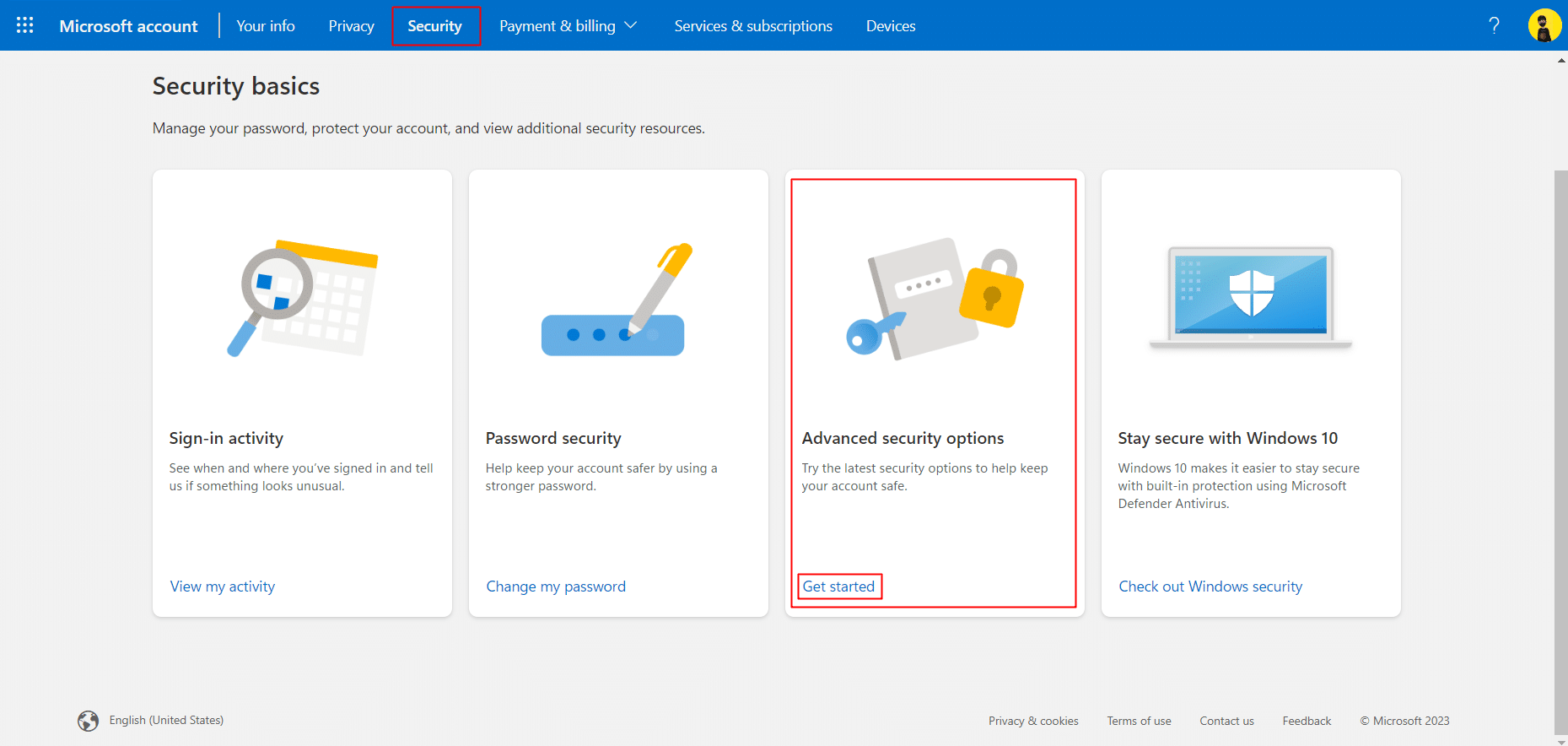
5. Instal aplikasi Microsoft Authenticator di smartphone.
- Microsoft Authenticator untuk Android
- Microsoft Authenticator untuk iOS
6. Di bawah Akun tanpa kata sandi di bawah Keamanan tambahan , pilih Nyalakan .
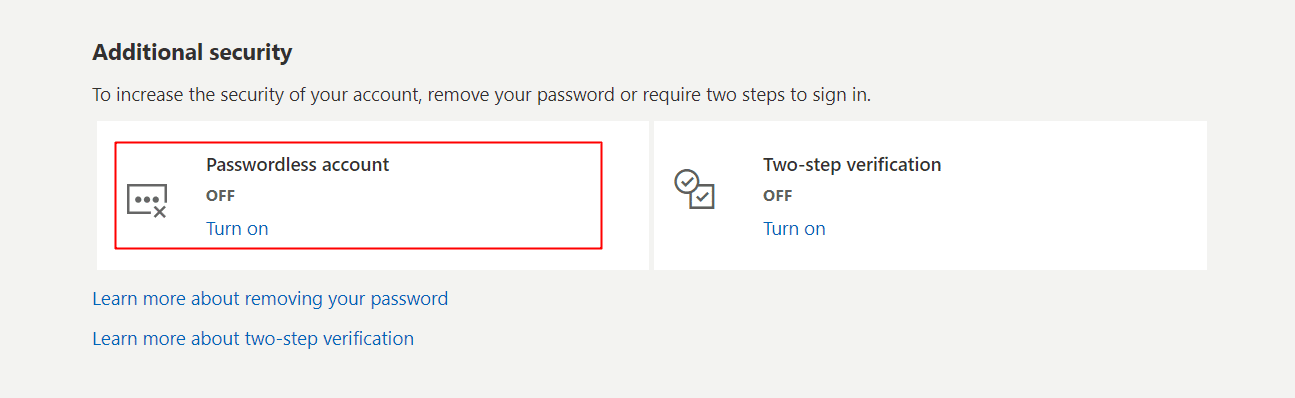
7. Di pop-up baru untuk Siapkan akun tanpa kata sandi Anda , klik Berikutnya .
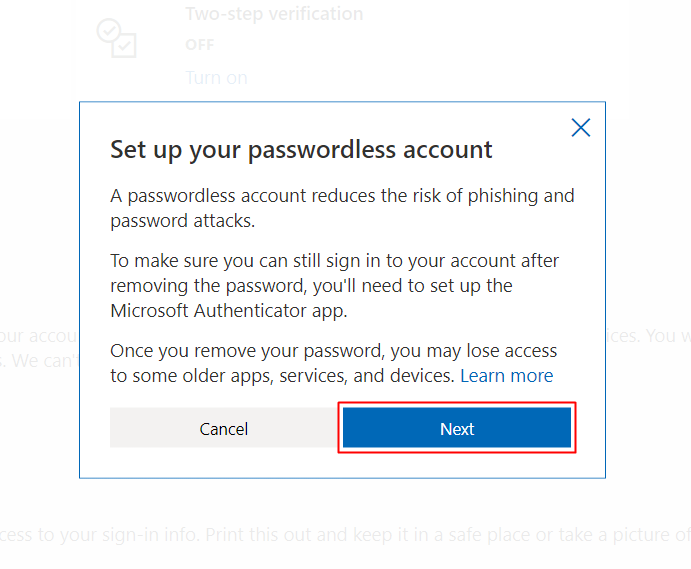
8. Sekali lagi di pop-up baru untuk Menyiapkan aplikasi Microsoft Authenticator , klik Berikutnya .
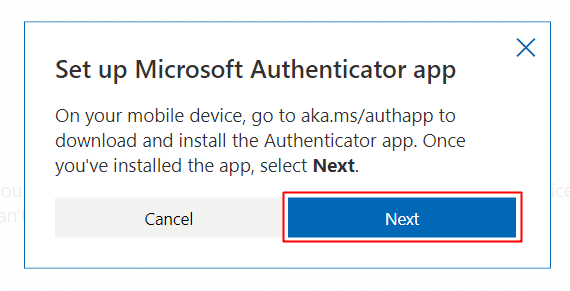
9. Sekarang ikuti petunjuk di layar untuk memindai kode QR di perangkat Anda dan seterusnya untuk mendapatkan akses ke akun tanpa kata sandi.
Metode 12: Hubungi Dukungan Microsoft
Jika Anda tidak ingin mengaktifkan akses ke akun Microsoft tanpa kata sandi, ini pada akhirnya dapat Anda lakukan jika tidak ada metode memperbaiki masalah tidak menerima kode keamanan untuk masuk bagi Anda adalah menghubungi tim Dukungan Microsoft. Mereka mungkin memberikan beberapa informasi tambahan dan metode pemecahan masalah kepada Anda.
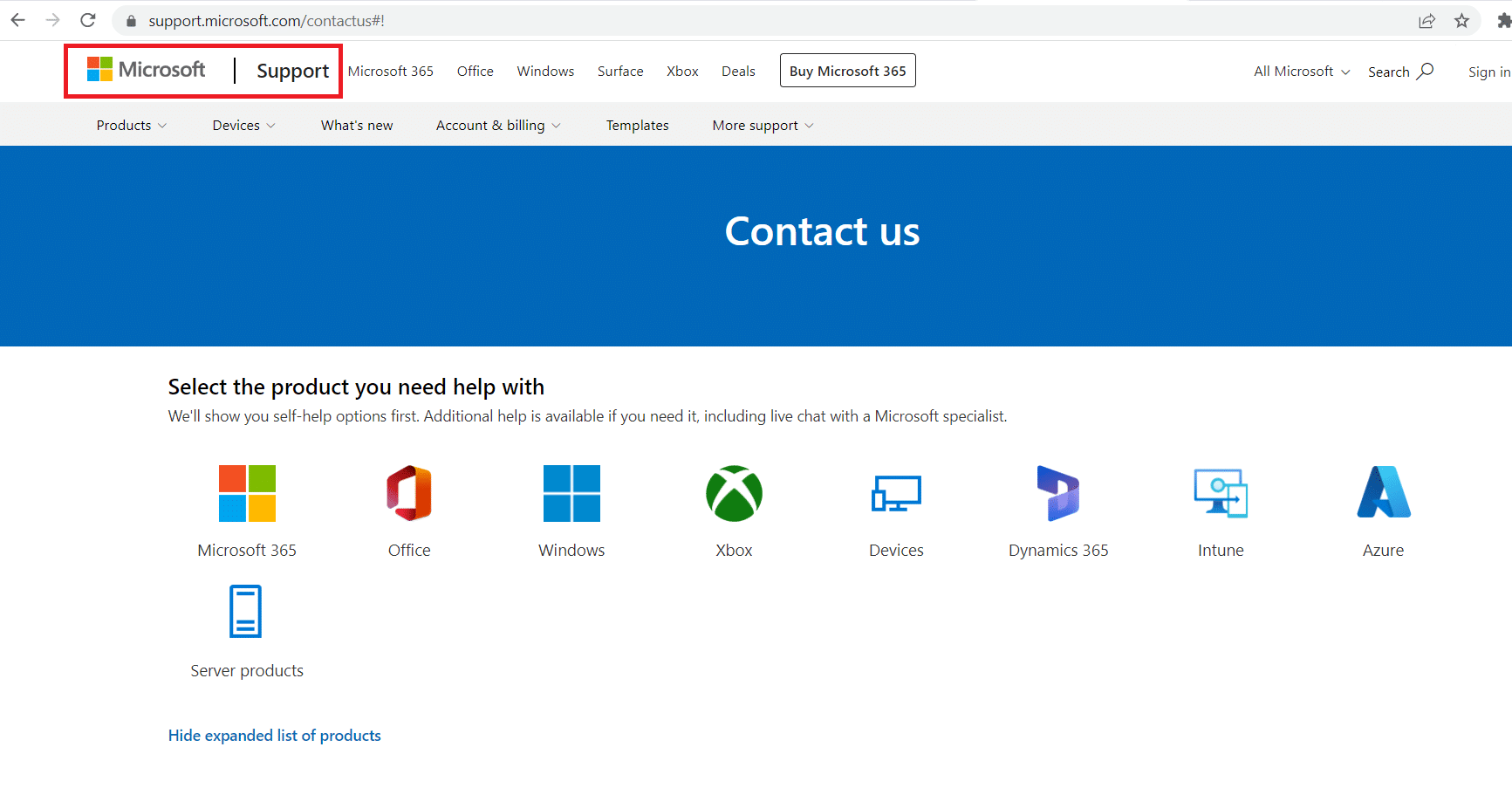
Direkomendasikan:
- Perbaiki Permintaan Teman MW2 Mengirim Masalah Gagal
- Perbaiki Cloudflare 403 Kesalahan Terlarang
- Cara Menggunakan Microsoft Authenticator
- 11 Cara Memperbaiki Ponsel Android Tidak Menerima Pesan Teks
Dengan itu, kita akhirnya berada di akhir artikel. Kami harap panduan ini bermanfaat dan Anda dapat mempelajari cara memperbaiki Microsoft tidak mengirim masalah verifikasi pesan . Beri tahu kami metode mana yang paling cocok untuk Anda untuk menyelesaikan masalah kode verifikasi dua langkah. Jika Anda memiliki pertanyaan, atau saran, jangan ragu untuk menyampaikannya di bagian komentar di bawah.
